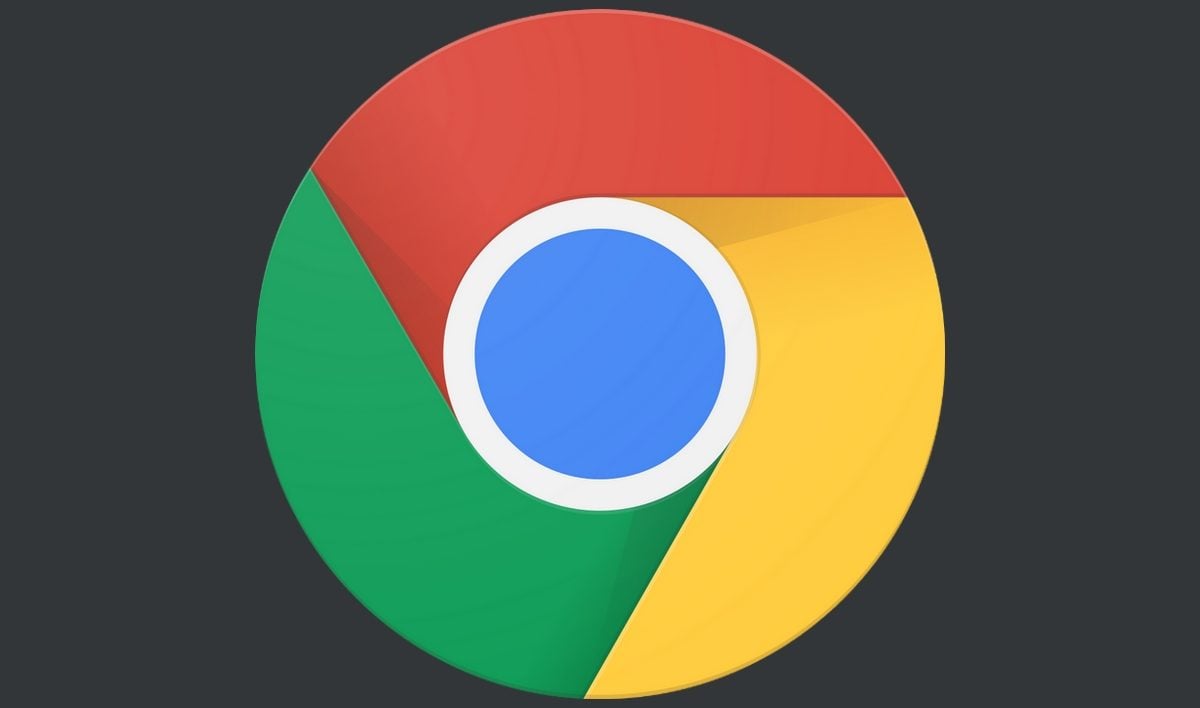Google Chrome 73 est disponible. Le navigateur Web de Google profite d’une mise à jour très attendue qui inaugure plusieurs fonctionnalités.
Le mode picture-in-picture permettant de visionner des vidéos dans une fenêtre déportée tout en continuant de naviguer fait ainsi son apparition, tandis que le navigateur prend désormais en charge les touches physiques du clavier permettant de gérer la lecture et la pause de vidéos et de musiques.
Enfin, un mode sombre fait son apparition, mais n’est toutefois activé par défaut que sur macOS. Voici comment procéder pour forcer son activation sur Windows.
1. Mettez à jour Chrome
Commencez par réaliser la mise à jour de Google Chrome. Pour cela, déployez le menu principal, puis dans Aide, cliquez sur A propos de Google Chrome.
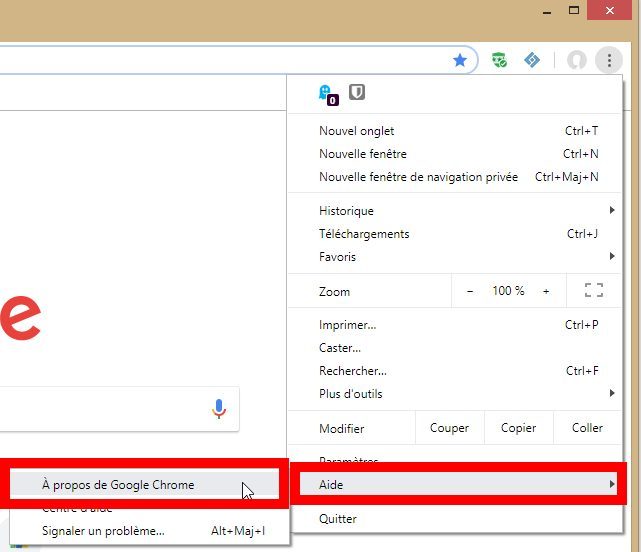
Le navigateur devrait rechercher automatiquement la dernière mise à jour avant de vous demander de le relancer.
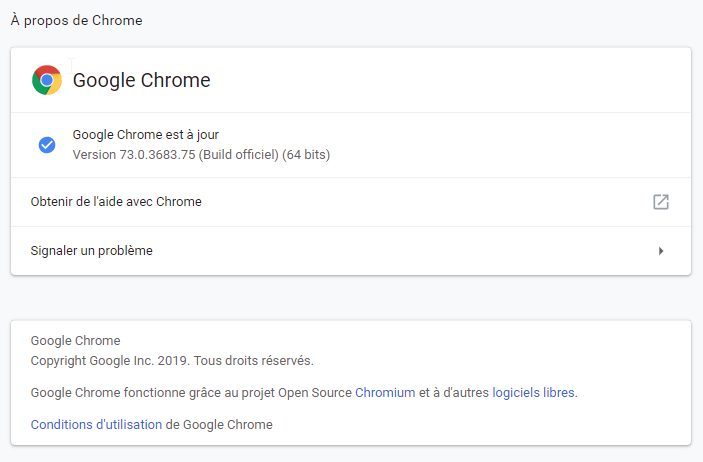
Si toutefois vous n’arriviez pas à procéder à la mise à jour automatique, vous pourrez toujours retélécharger Google Chrome pour forcer l’installation de la dernière version.
Télécharger Google Chrome pour Windows (Gratuit)
2. Accédez aux propriétés
Faites un clic droit sur le raccourci de Chrome depuis votre bureau ou la barre des tâches puis cliquez sur Propriétés.
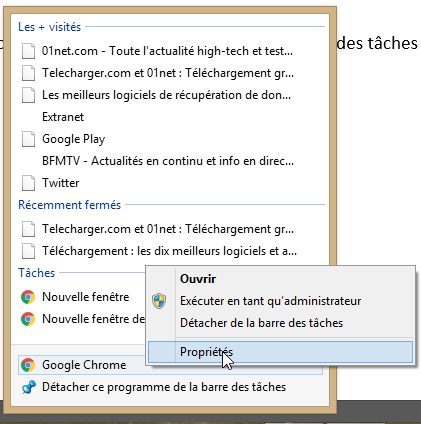
3. Modifiez la cible
Placez-vous dans le champ Cible, placez le curseur à la fin de la ligne, faites un espace, et ajoutez l’instruction suivante :
–force-dark-mode
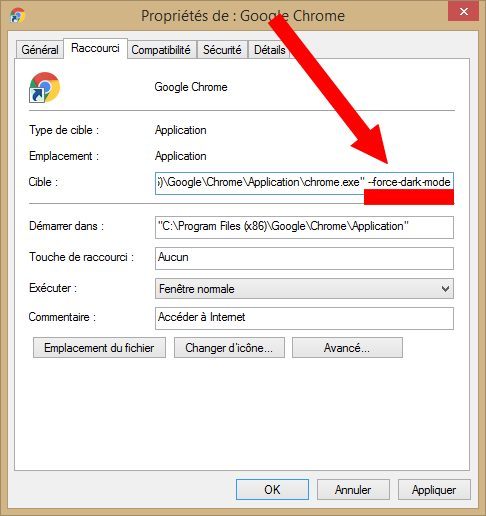
Validez en cliquant sur Appliquer, puis sur OK. Relancez Google Chrome. Vous devriez désormais pouvoir profiter du mode sombre dans le navigateur.
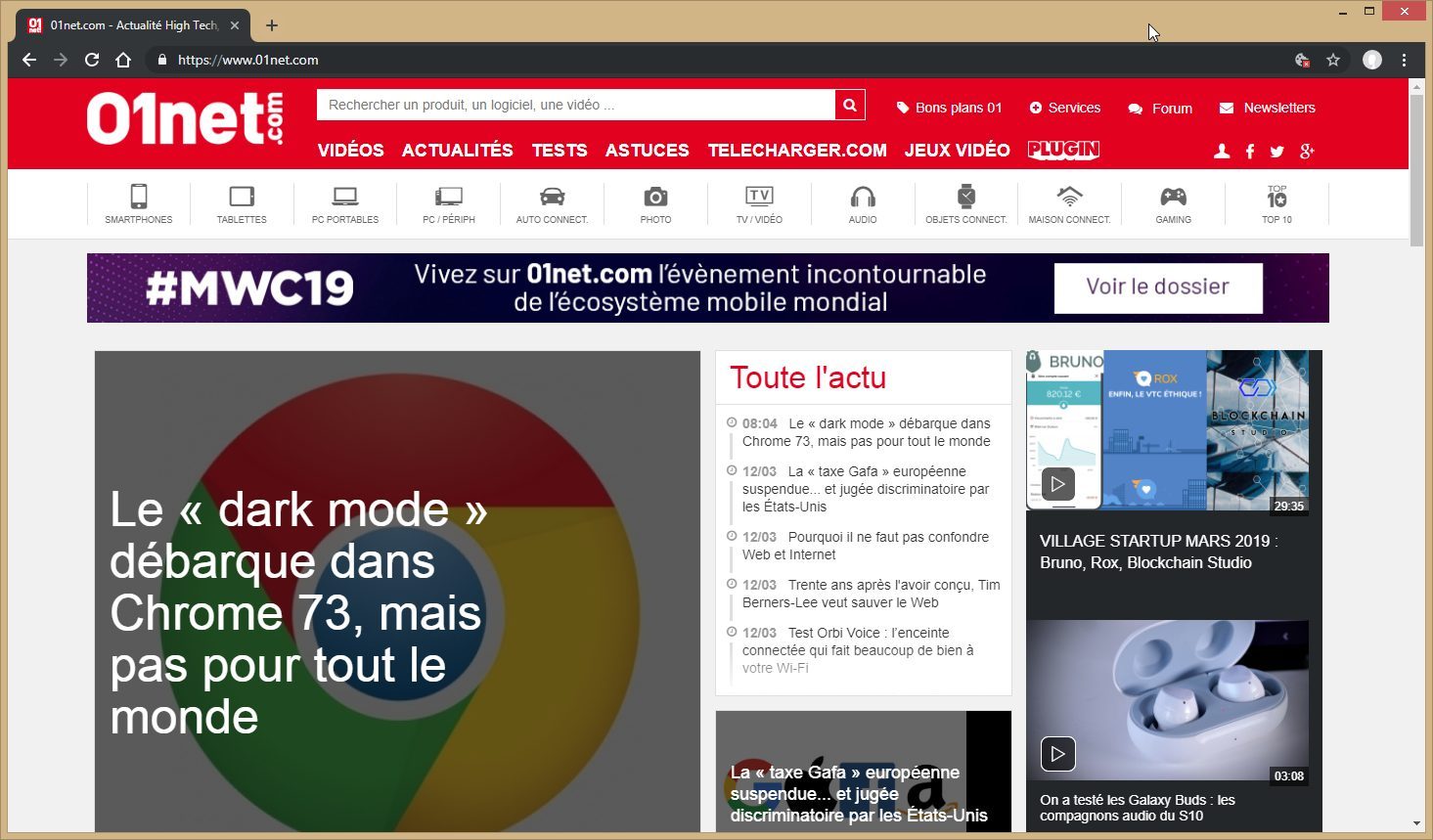
🔴 Pour ne manquer aucune actualité de 01net, suivez-nous sur Google Actualités et WhatsApp.